我刚安装了最新版本的UGENE。它运行良好,但是为了使用它,我必须在终端中输入以下命令:
这样太麻烦了。我希望能够在Ubuntu 12.04上建立一个UGENE的
不确定是否有帮助,但网站上说:默认情况下,ugene脚本会启动UGENE的命令行版本。
以下是我目前拥有的内容(不确定是否正确):
我将名为
cd ugene-1.11.5/,然后执行./ugene -ui来启动UGENE图形界面。这样太麻烦了。我希望能够在Ubuntu 12.04上建立一个UGENE的
.desktop文件,这样我只需从Unity启动器中打开它。不确定是否有帮助,但网站上说:默认情况下,ugene脚本会启动UGENE的命令行版本。
以下是我目前拥有的内容(不确定是否正确):
[Desktop Entry]
Version=1.0
Name=my Unipro UGENE
GenericName=Integrated Bioinformatics Suite
Comment=Unipro UGENE is a cross-platform visual environment for DNA and protein sequence analysis.
MimeType=text/english;text/plain;text/x-makefile;text/x-c++hdr;text/x-c++src;text/x-chdr;text/x-csrc;text/x-java;text/x-moc;text/x-pascal;text/x-tcl;text/x-tex;application/x-shellscript;text/x-c;text/x-c++;
Exec=/home/samuel/ugene-1.11.5 ./ugene -ui -c %F
Icon=/usr/share/icons/hicolor/scalable/apps/ugene.svg
Type=Application
Terminal=true
Categories=Utility;Development;
StartupWMClass=UGENE
我将名为
my Unipro UGENE的启动器添加到我的Unity栏,并尝试打开它,但它没有出现。我一定是漏掉了什么。我不知道StartWMCClass字段应该是什么,也不知道我是否输入了正确的MimeType。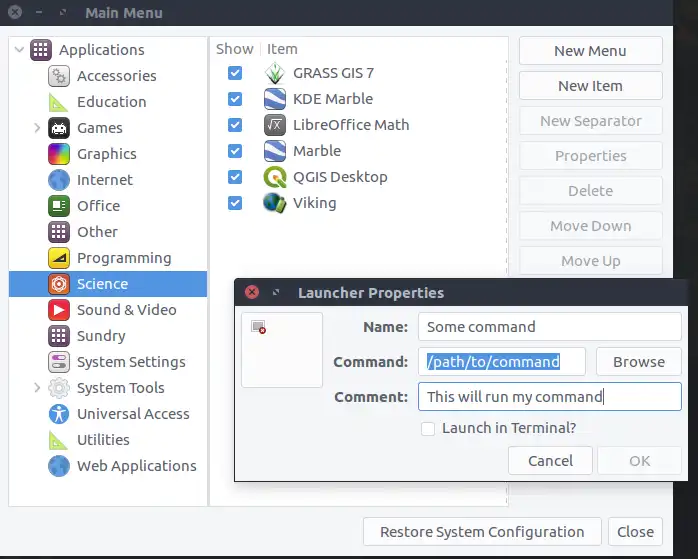
Terminal=true。至少fales是不正确的。 - Takkat/usr/share/applications并重新加载Unity界面。 - Lucas Marques